苹果手机怎么将视频压缩成文件 苹果手机如何压缩视频格式
日期: 来源:冰糖安卓网
苹果手机已经成为了人们生活中不可或缺的一部分,而随着手机拍摄功能的不断强大,我们经常会遇到一个问题,那就是视频文件过大,导致存储空间不足。为了解决这个问题,苹果手机提供了视频压缩的功能,让我们能够将视频文件压缩成更小的文件,节省存储空间的同时不损失画质。苹果手机如何压缩视频格式呢?下面将为大家详细介绍。
苹果手机如何压缩视频格式
具体方法:
1.打开苹果手机进入系统后,选择安装的快剪辑应用进入。

2.进入应用主界面后,点击“剪辑”的图标进入。
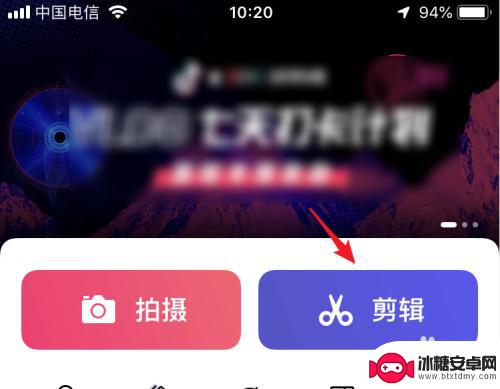
3.点击后,在手机视频中,选择需要压缩的视频,点击“导入”的选项。
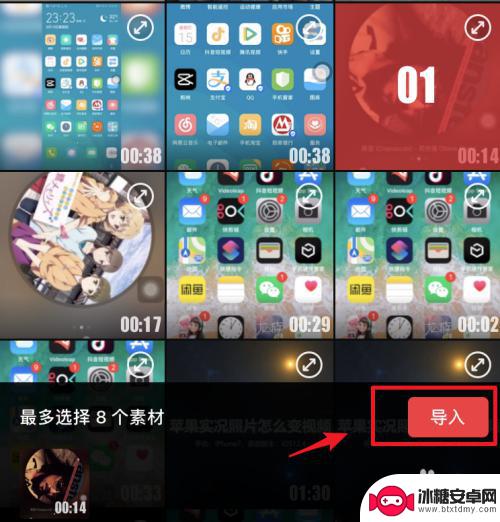
4.导入后,在页面中,可以选择视频的比例,对视频进行比例压缩。
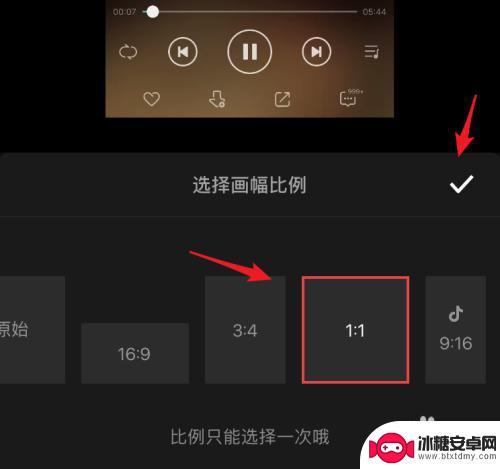
5.选择比例加载视频后,点击右上方的“下一步”的选项。
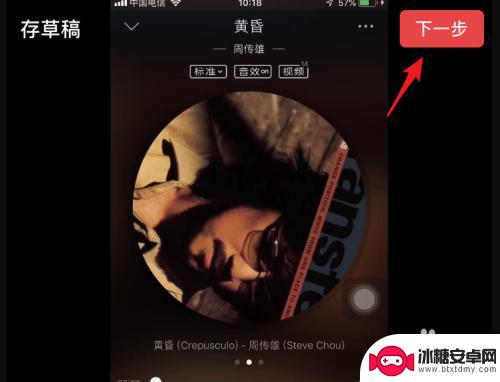
6.点击后,可以选择关闭水印,然后点击右上方的“生成”。
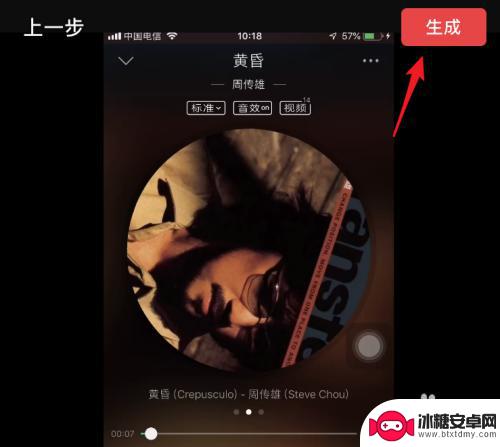
7.点击后,在下方弹出的选项内,选择“自定义”的选项。
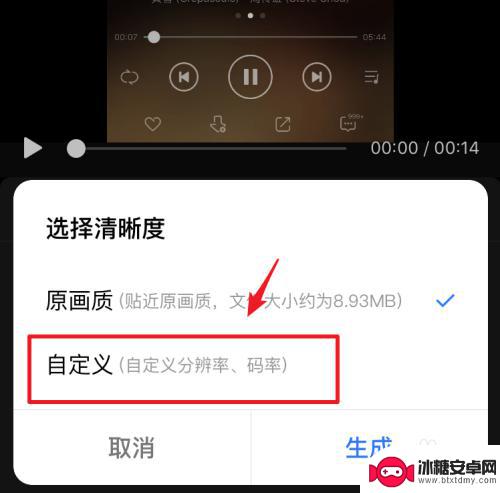
8.在自定义界面,通过调节视频的的码率和编码格式。对视频进行压缩,调整后,点击“生成”。
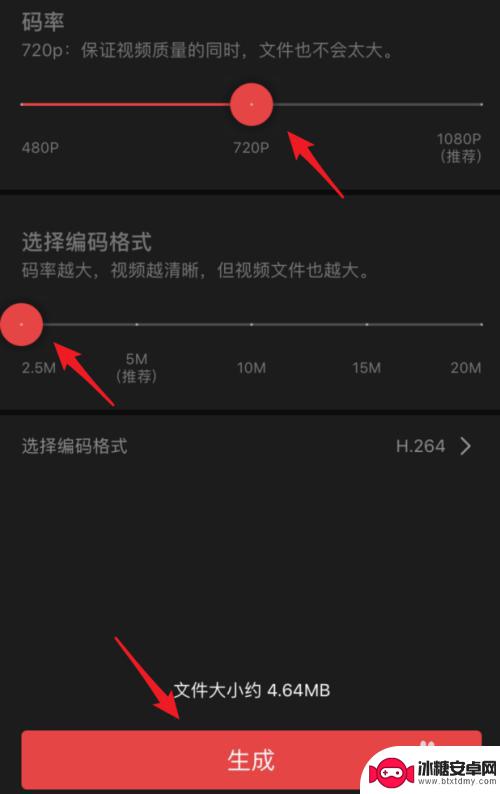
9.点击后,页面会显示生成进度,生成后,选项保存压缩的视频即可。
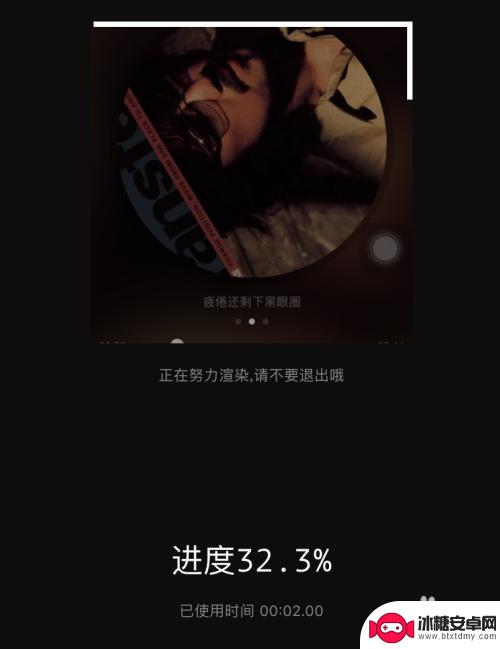
以上就是关于如何将视频压缩成文件的全部内容,如果您遇到相同情况,您可以按照这些步骤来解决问题。












